Bạn có phải là người mới làm quen với DevExpress và muốn khám phá cách highlight và edit row trong grid control? Đừng lo lắng, bài viết này sẽ hướng dẫn bạn từng bước một, từ cơ bản đến nâng cao.
Hãy tưởng tượng bạn đang xây dựng một trang web quản lý nhân sự. Bạn cần hiển thị danh sách nhân viên trong một bảng (grid) và cho phép người dùng sửa thông tin của từng nhân viên. Vậy làm sao để highlight row khi người dùng click vào nó và cho phép edit thông tin một cách dễ dàng? DevExpress Highlight Row Edit chính là giải pháp!
Khám phá DevExpress Highlight Row Edit: Cái nhìn tổng quan
Đầu tiên, DevExpress Highlight Row Edit là gì? Nói một cách đơn giản, nó là một tính năng giúp bạn làm nổi bật một dòng (row) trong bảng (grid) khi người dùng click vào nó, đồng thời cho phép bạn edit thông tin của dòng đó ngay tại chỗ. Điều này mang lại trải nghiệm người dùng tuyệt vời, giúp thao tác trở nên dễ dàng và trực quan hơn.
Ưu điểm của DevExpress Highlight Row Edit
- Tăng cường trải nghiệm người dùng: Tạo giao diện trực quan, giúp người dùng dễ dàng nhận biết row đang được chọn và thao tác edit.
- Nâng cao hiệu quả: Giúp người dùng thao tác nhanh chóng và hiệu quả hơn, thay vì phải tìm kiếm thông tin trong các dòng khác.
- Thích hợp cho nhiều mục đích: Có thể ứng dụng trong nhiều lĩnh vực khác nhau như quản lý nhân sự, quản lý kho, quản lý dự án…
Cách sử dụng DevExpress Highlight Row Edit
Bước 1: Khởi tạo grid control
Bạn có thể tạo grid control bằng cách kéo thả trực tiếp từ toolbox của DevExpress hoặc sử dụng mã code.
Bước 2: Cài đặt Highlight Row
DevExpress cung cấp nhiều cách để highlight row, bao gồm:
- Sử dụng thuộc tính FocusedRowHandle: Cho phép bạn chọn row muốn highlight bằng mã code.
- Sử dụng sự kiện MouseDown: Highlight row khi người dùng click chuột trái vào row.
- Sử dụng sự kiện RowClick: Highlight row khi người dùng click vào row.
Bước 3: Cài đặt Edit Row
DevExpress cho phép bạn edit row bằng cách:
- Sử dụng thuộc tính EditValue: Cho phép bạn thay đổi giá trị của cell trong row.
- Sử dụng sự kiện CellValueChanged: Chạy mã code khi giá trị của cell thay đổi.
Ví dụ:
csharp
// Highlight row khi người dùng click vào row
private void gridView1_RowClick(object sender, DevExpress.XtraGrid.Views.Grid.RowClickEventArgs e)
{
gridView1.FocusedRowHandle = e.RowHandle;
}
// Edit giá trị của cell khi người dùng nhập dữ liệu
private void gridView1_CellValueChanged(object sender, DevExpress.XtraGrid.Views.Base.CellValueChangedEventArgs e)
{
// Lấy giá trị mới của cell
string newValue = e.Value.ToString();
// Cập nhật dữ liệu vào database
// ...}
Các câu hỏi thường gặp về DevExpress Highlight Row Edit
Câu hỏi 1: Làm cách nào để highlight row khi người dùng hover chuột lên row?
Trả lời: Bạn có thể sử dụng sự kiện MouseMove và kiểm tra vị trí chuột. Nếu chuột nằm trên row thì bạn highlight row đó.
Câu hỏi 2: Làm cách nào để edit row khi người dùng double click vào row?
Trả lời: Bạn có thể sử dụng sự kiện DoubleClick và thay đổi trạng thái của row sang Edit mode.
Câu hỏi 3: Làm cách nào để validate dữ liệu trước khi lưu thay đổi?
Trả lời: Bạn có thể sử dụng sự kiện ValidatingEditor để kiểm tra dữ liệu nhập vào và hiển thị thông báo lỗi nếu cần.
Tóm tắt và lời khuyên
DevExpress Highlight Row Edit là một công cụ tuyệt vời giúp bạn tạo ra giao diện người dùng trực quan và nâng cao hiệu quả cho ứng dụng của mình. Hãy thử áp dụng những kỹ thuật trên để cải thiện trải nghiệm người dùng cho sản phẩm của bạn.
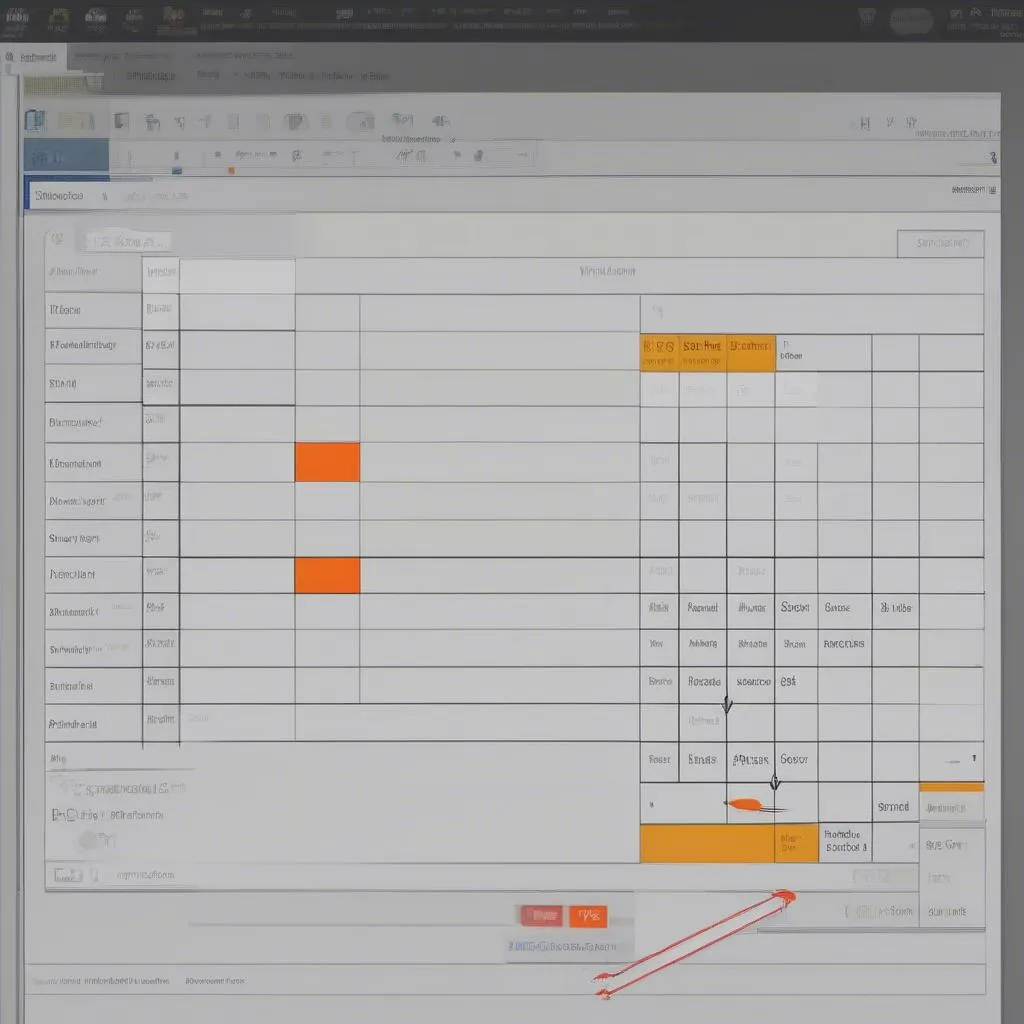 highlight-row-edit-devxpress
highlight-row-edit-devxpress
Bạn có thể tham khảo thêm các tài liệu chính thức của DevExpress để tìm hiểu thêm về các tính năng và cách sử dụng DevExpress Highlight Row Edit.
Hãy nhớ rằng, việc sử dụng DevExpress Highlight Row Edit một cách hiệu quả đòi hỏi bạn phải nắm vững các khái niệm cơ bản về lập trình và hiểu rõ nhu cầu của người dùng. Luôn hướng đến mục tiêu tạo ra giao diện người dùng thân thiện, dễ sử dụng và hiệu quả.
Hãy liên hệ với chúng tôi qua số điện thoại 0372930393 hoặc đến địa chỉ 355 Nguyễn Trãi, Hà Nội để được tư vấn và hỗ trợ. Chúng tôi có đội ngũ chuyên viên hỗ trợ khách hàng 24/7, sẵn sàng giải đáp mọi thắc mắc của bạn.